Verzeichnisse lassen sich mit dem „subst“ Befehl einem eigenen Laufwerksbuchstaben zuordnen. Damit lässt sich z.B. der Zugriff auf einen Datenordner ein Laufwerk für den einfachen Zugriff zuordnen.
Videoanleitung
Anleitung
Die Zuordnung eines Verzeichnisses zu einem Laufwerk erfolgt über die Eingabeaufforderung.
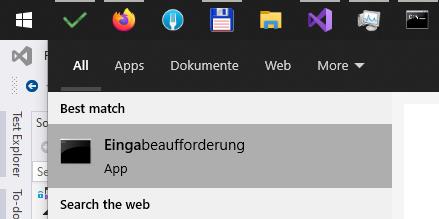
Die Zuordnung erfolgt mit folgendem Befehl:
subst h: c:\temp
h: ist der Laufwerksbuchstabe, welchen wir dem Ordner c:\temp zuordnen. D.h. der Ordner c:\temp ist anschließend unter dem Laufwerk h: zugeordnet. Der Laufwerksbuchstabe muss natürlich frei sein.
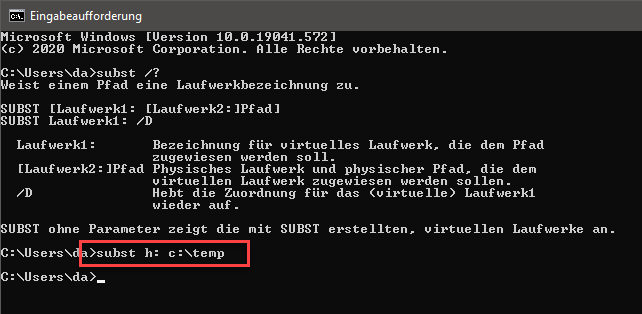
Nach dem Ausführen des Befehls steht das neue Laufwerk zur Verfügung.
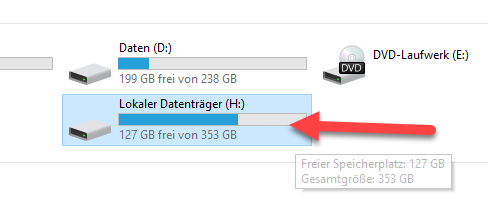
Das Laufwerk ist nur eine Verknüpfung auf den Ordner, d.h. die Änderungen werden im ursprünglichen Ordner durchgeführt. Ob der Zugriff über den Ordner direkt oder über das Laufwerk erfolgt spielt hierbei keine Rolle.
Zuordnung aufheben
Die Zuordnung lässt sich auch wieder aufheben:
subst h: /D
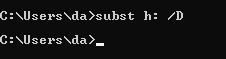
Damit wird das Laufwerk wieder entfernt.
Autostart mit Batch-Datei
Das neue Laufwerk ist nach einem Neustart des Rechners wieder weg. Um dauerhaft eine Verknüpfung zu erstellen, können wir diese bei jedem Systemstart automatisch wieder anlegen lassen. Dies können wir über eine Batch-Datei und dem Autostart-Ordner erledigen.
Den Autostart-Ordner öffnen wir durch Drücken von Windows-Taste + R. Es öffnet sich der Ausführen-Dialog, hier geben wir folgenden Befehl ein:
shell:startup
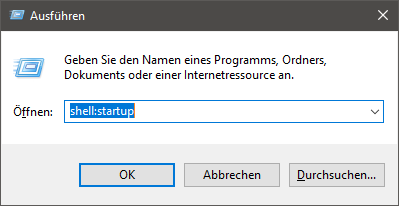
Es öffnet sich ein Ordner im Explorer. Wir legen eine neue Textdatei an und benennen diese um, z.B. in „autostart.bat“.
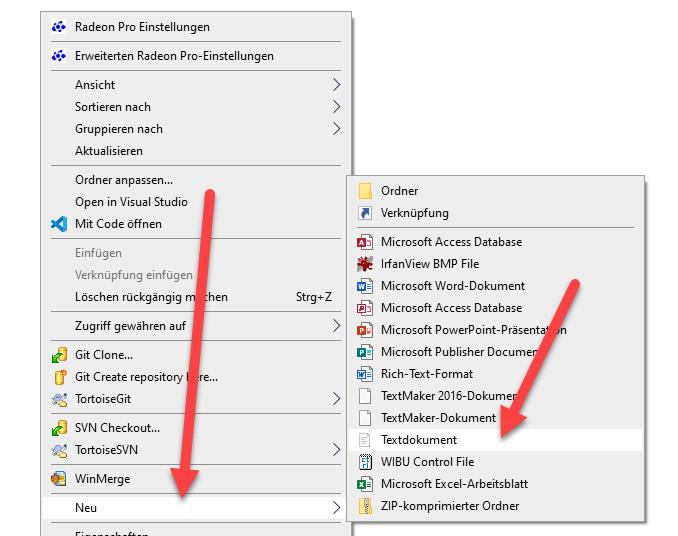
Hier geben wir nun den subst-Befehl für die Zuordnung ein. Die Batch-Datei wird anschließend bei jedem Start automatisch ausgeführt und das Laufwerk zugeordnet.
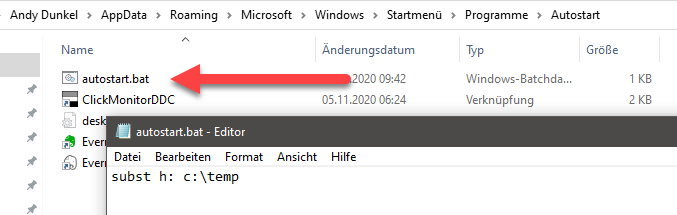
Grafische Alternative
Wer sich nicht mit der Eingabeaufforderung herumärgern will, kann auch eine grafische Oberfläche für subst verwenden.

